u盘数据恢复的方法
- 分类:U盘教程 回答于: 2023年02月09日 10:20:13
如何给u盘数据恢复?有网友的u盘遭到了数据损毁,导致U盘不能使用,想寻找方法使u盘数据恢复,但是又不知道该怎么操作,下面小编就来分享下u盘数据恢复的方法。
工具/原料:
系统版本:win11正式版
品牌型号:宏碁墨舞EX215
软件版本:小白数据恢复工具v1.1 & 嗨格式数据恢复大师2.9.1705.426 & EasyRecovery v15
方法/步骤:
方法一:使用嗨格式数据恢复大师进行恢复
1、打开嗨格式数据恢复大师这个软件,点击软件主界面中的“U盘/内存卡恢复”,其他设备也可以选择对应的恢复模式。
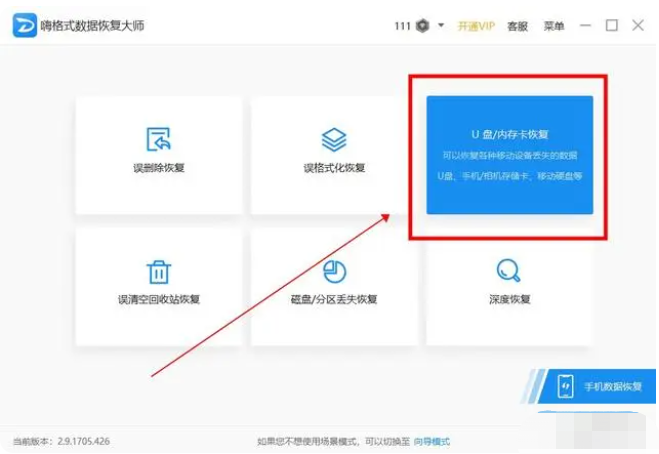
2、然后我们开始选择数据丢失的位置,这里就点击外接的U盘设备,选好之后点击“开始扫描”按钮。
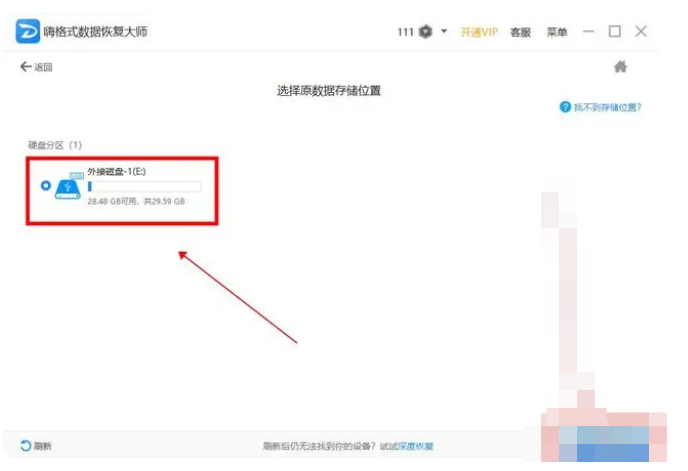
3、软件将U盘数据扫描完成后,寻找要恢复回来的文件,勾选文件点击“恢复”。
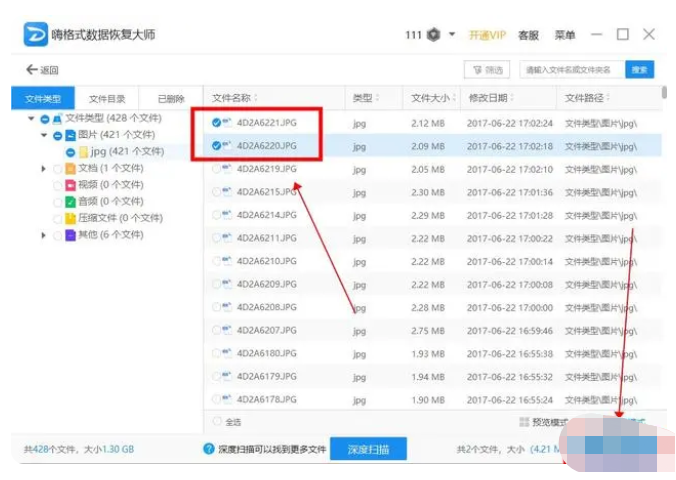
4、这里还要再选择恢复文件的存储位置,不可以再将恢复数据恢复到U盘中,最好选择一个电脑安全的硬盘中。
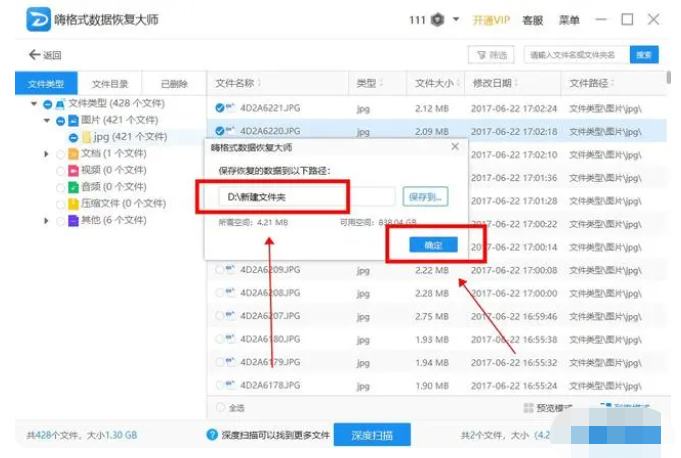
5、文件的存储位置选择完成后,小一点的文件立马就能恢复好,大一些的文件耐心等待恢复完成即可。
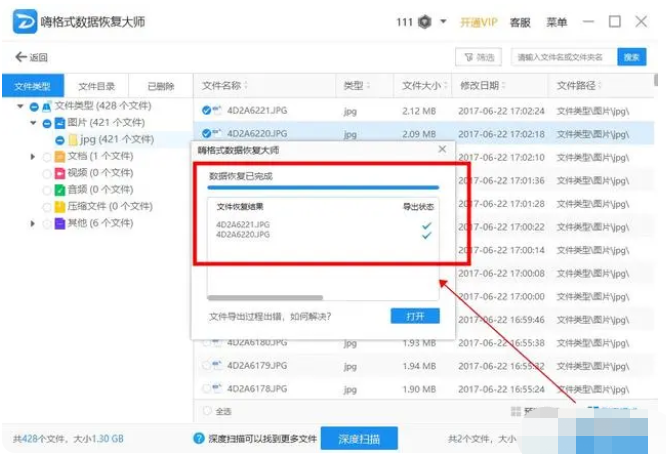
方法二:使用小白数据恢复工具进行恢复
1、首先下载安装小白数据恢复软件,双击打开,点击要恢复的磁盘,点击开始扫描。
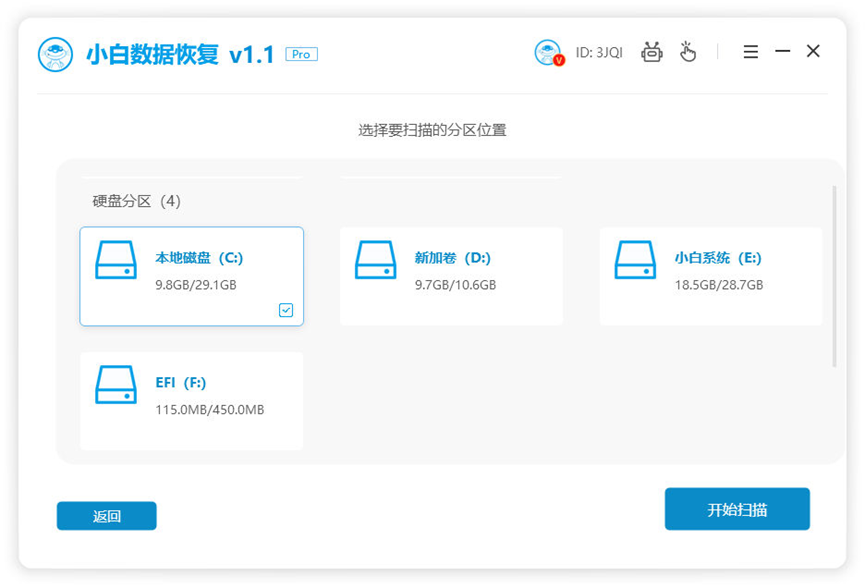
2、选择u盘内存卡恢复,点击开始扫描。
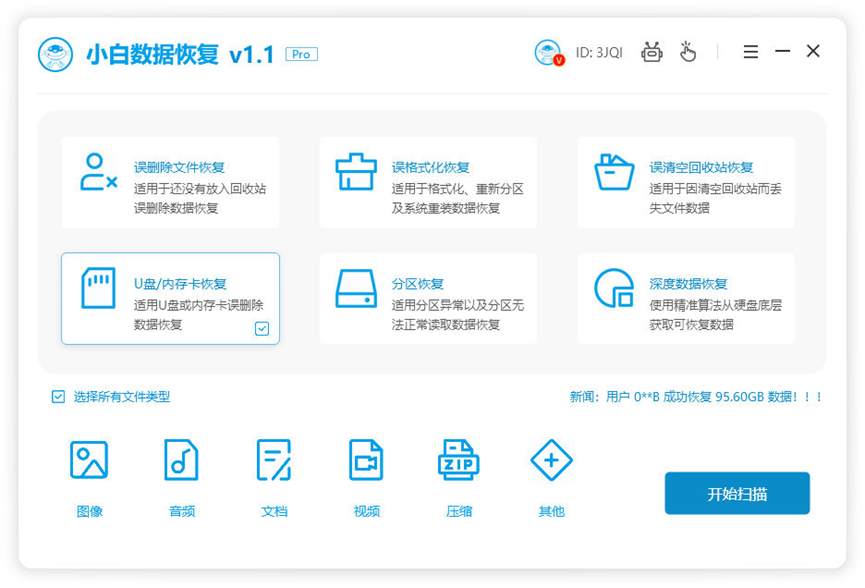
3、选中需要恢复的文件,点击立即恢复。
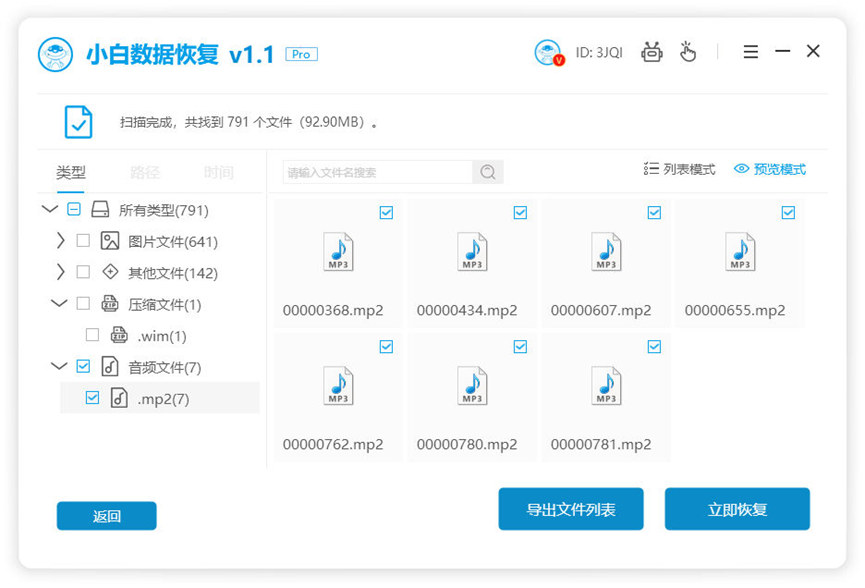
4、选择好文件保存路径后点击确定。

5、提示导出成功,点击确定。

6、查看恢复好的文件。
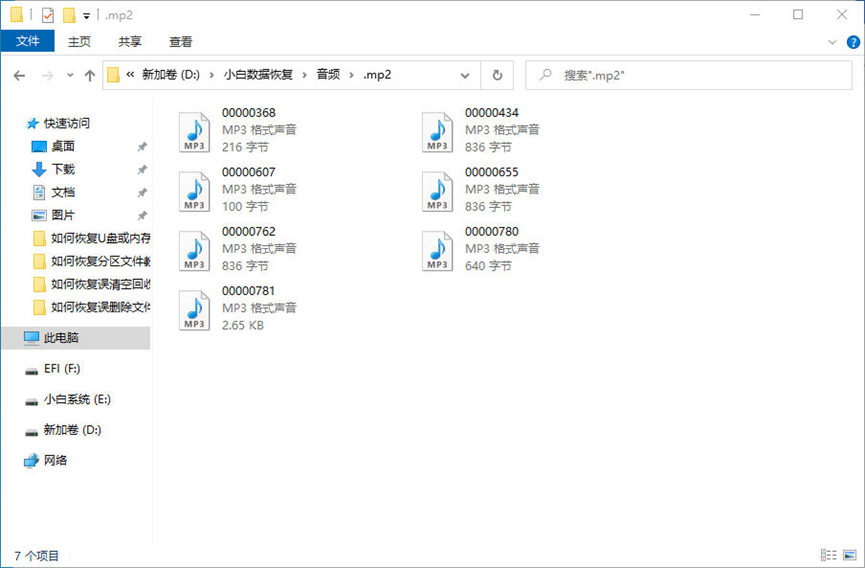
方法三:使用EasyRecovery进行数据恢复
1、打开EasyRecovery,选择要恢复的数据文件类型,这里我们以文件夹为例。选择文件夹,点击【下一步】。
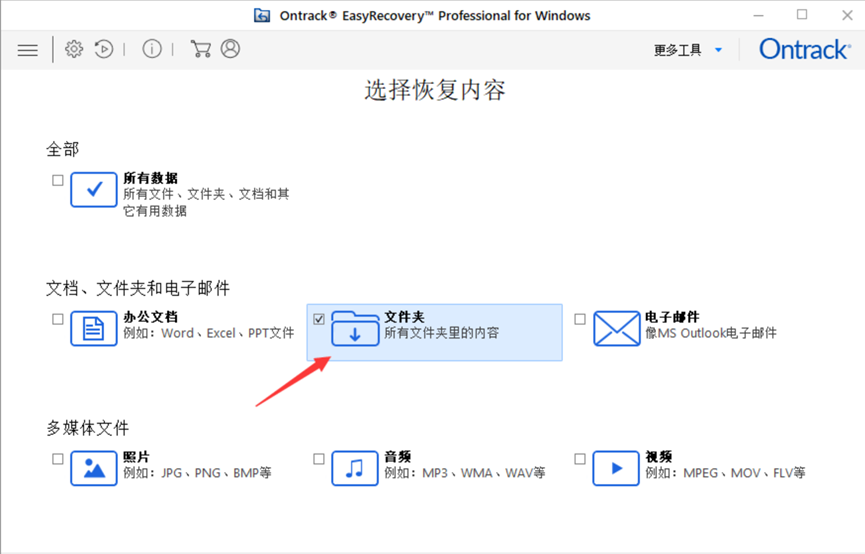
2、选择想要恢复的硬盘,这里以D盘为例,选择D盘,点击【扫描】功能。
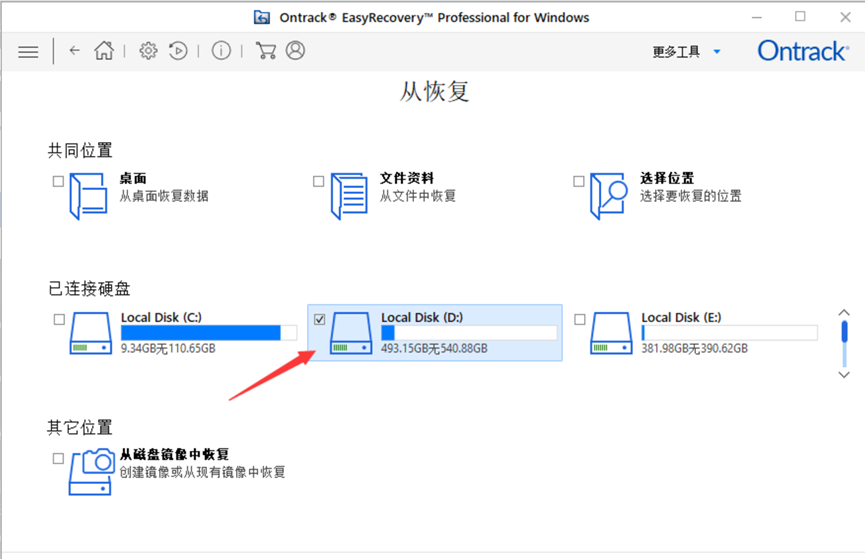
3、等待软件扫描近期误删的数据,从左边选择想要恢复的数据,点击【恢复】即可。
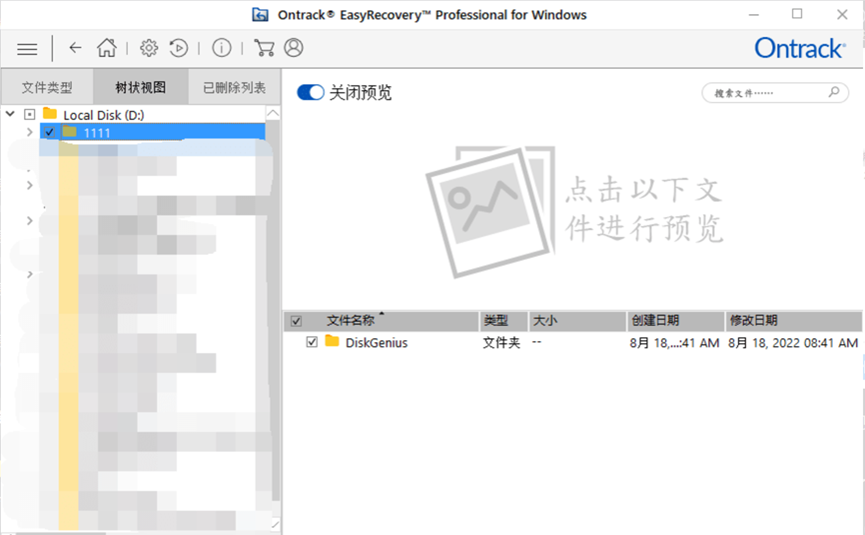
总结:
1、使用嗨格式数据恢复大师进行恢复
2、使用小白数据恢复工具进行恢复
3、使用EasyRecovery进行数据恢复
 有用
26
有用
26


 小白系统
小白系统


 1000
1000 1000
1000 1000
1000 1000
1000 1000
1000 1000
1000 1000
1000 1000
1000 1000
1000 1000
1000猜您喜欢
- u盘读不出来怎么办,小编教你怎么解决u..2018/03/20
- u盘安装重装系统步骤图解win7..2023/02/26
- 新手第一次u盘装系统win7教程..2022/10/07
- 联想笔记本电脑怎么用u盘重装系统..2022/12/28
- 简述怎么用U盘重装windows系统..2022/08/31
- u盘怎么制作启动盘 u盘启动盘制作方法..2022/11/02
相关推荐
- u盘启动盘制作工具软件推荐..2023/04/14
- 0xc000007b开不了机怎么办的解决教程..2022/01/07
- 老毛桃u盘启动盘制作工具的使用步骤..2022/04/24
- 电脑如何用u盘重装系统win72023/02/27
- 小编教你解决电脑读不出u盘..2017/10/05
- 小白系统制作u盘给电脑装系统win10..2021/12/02

















